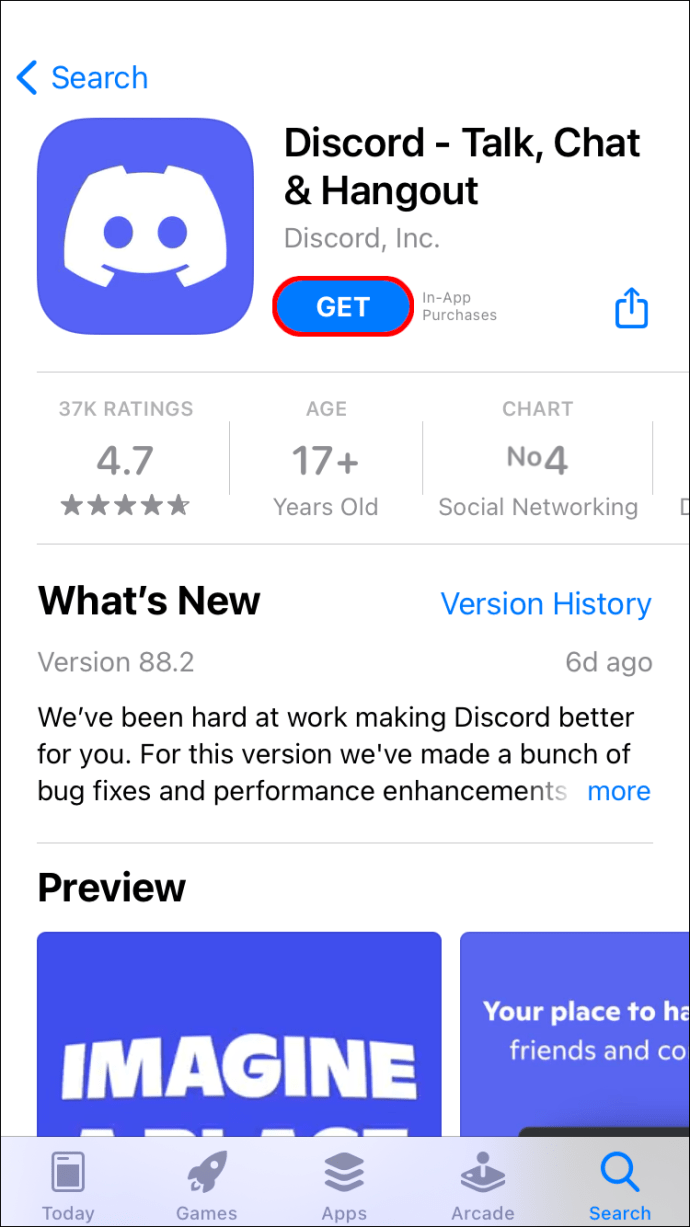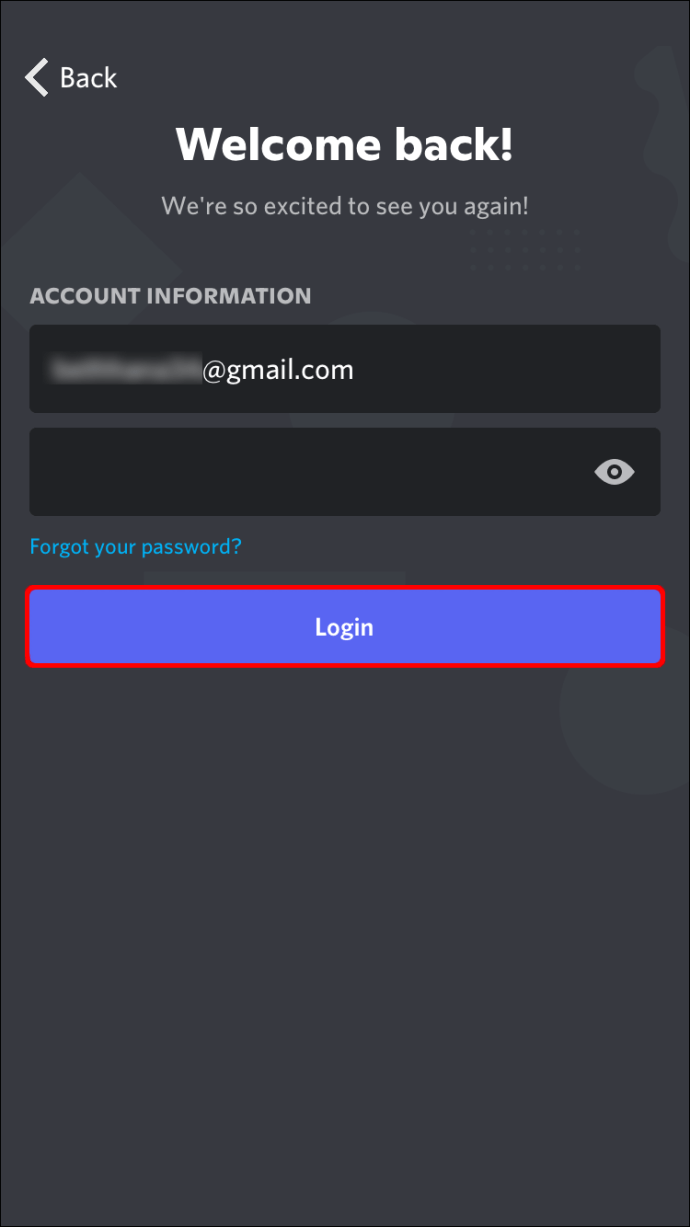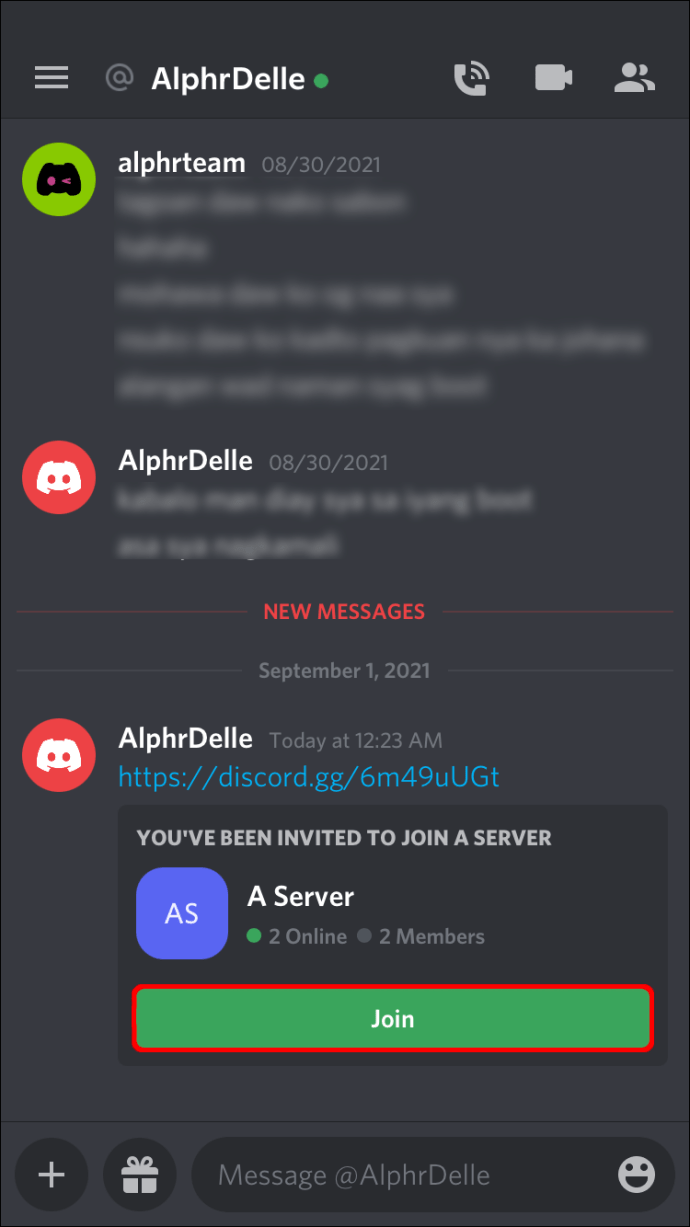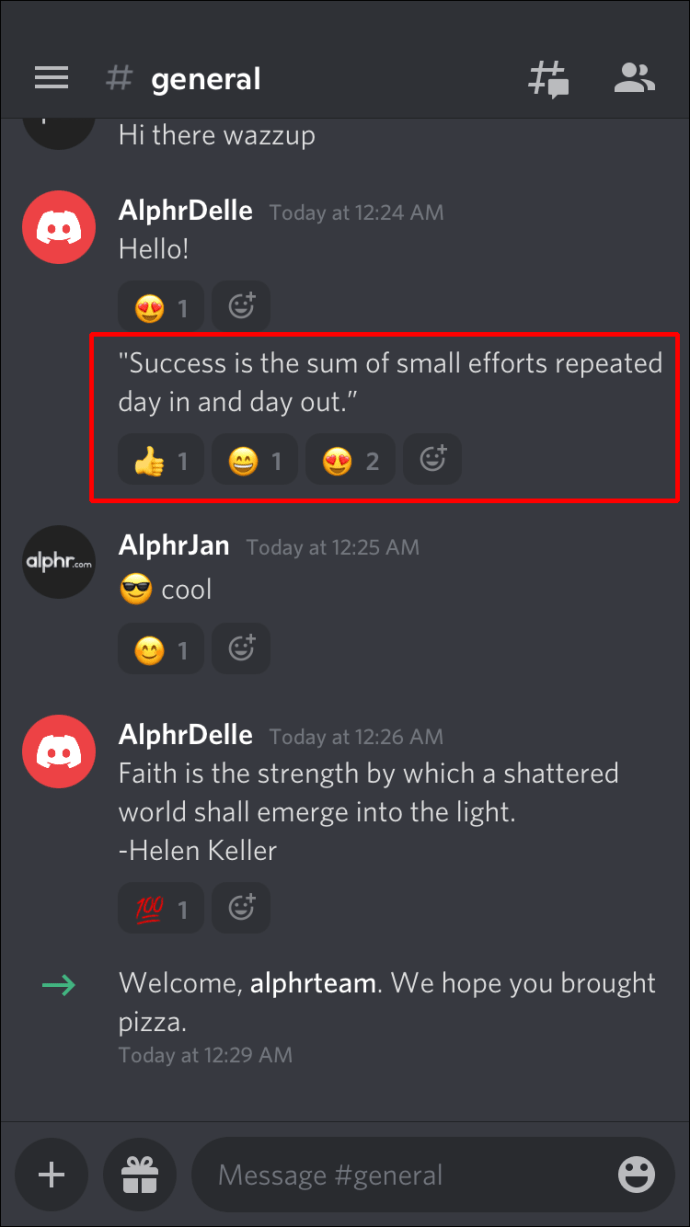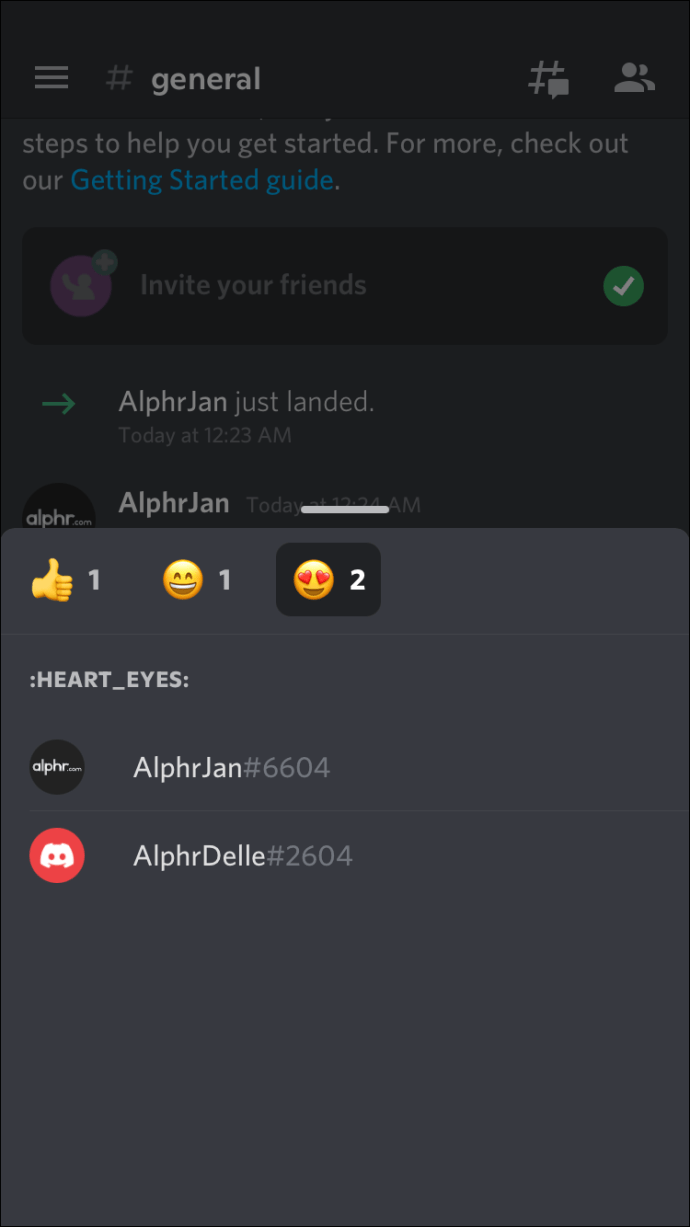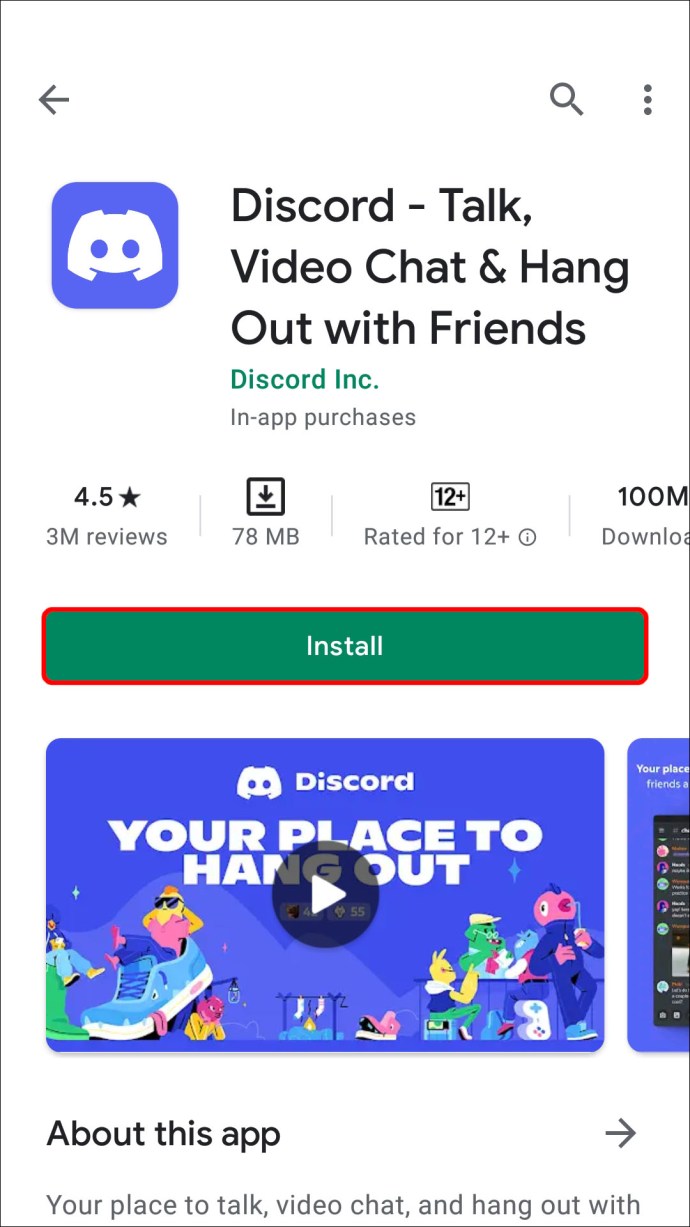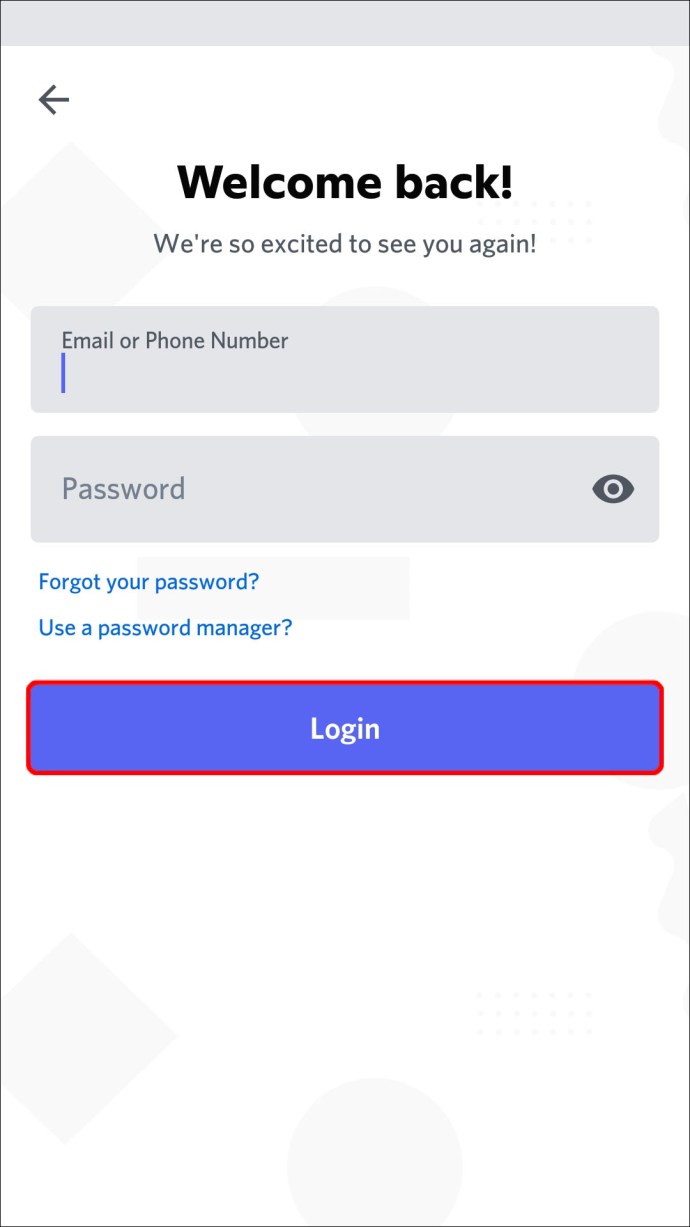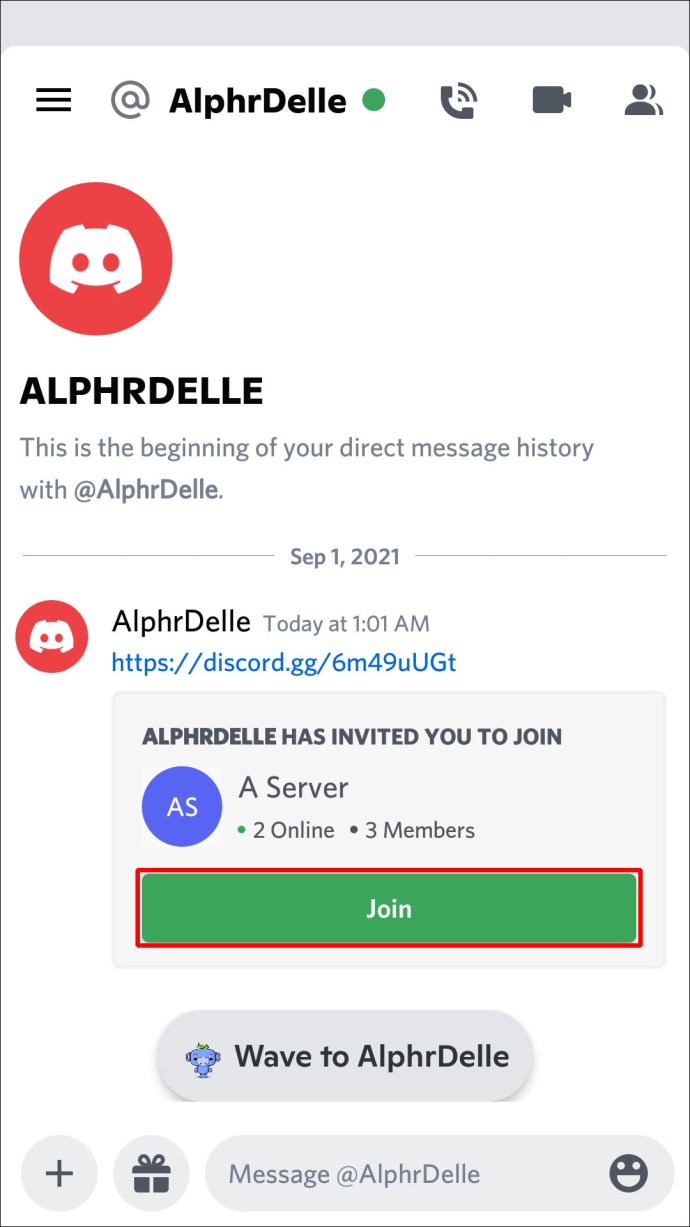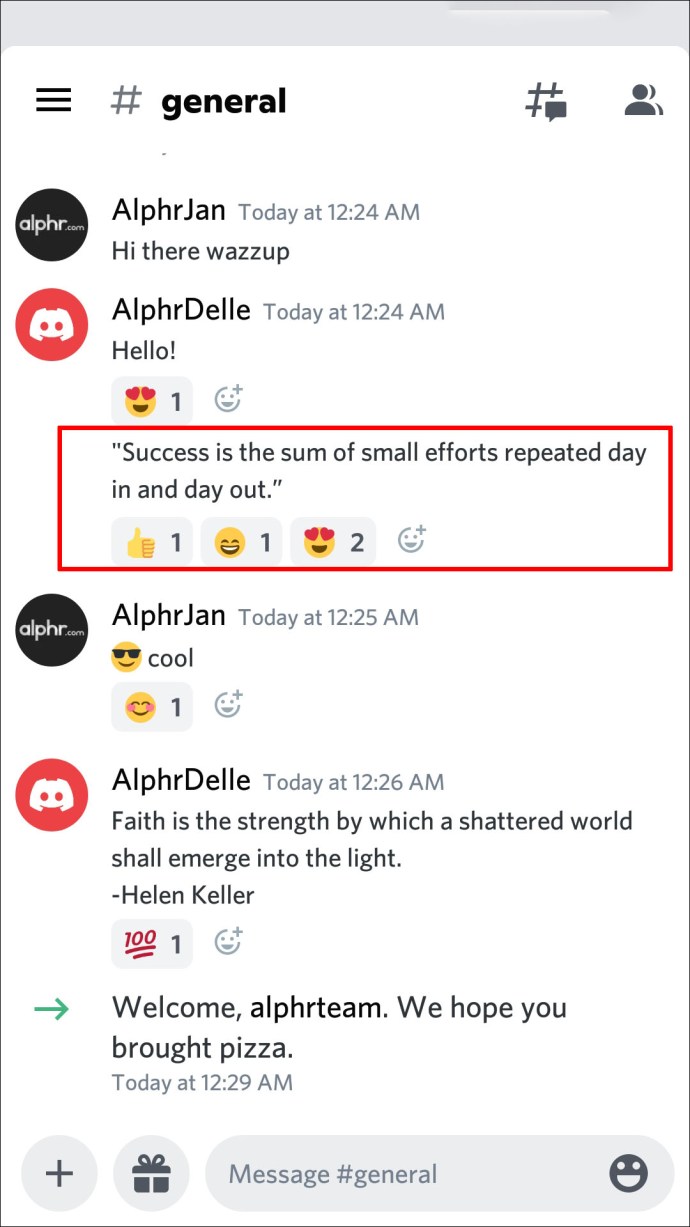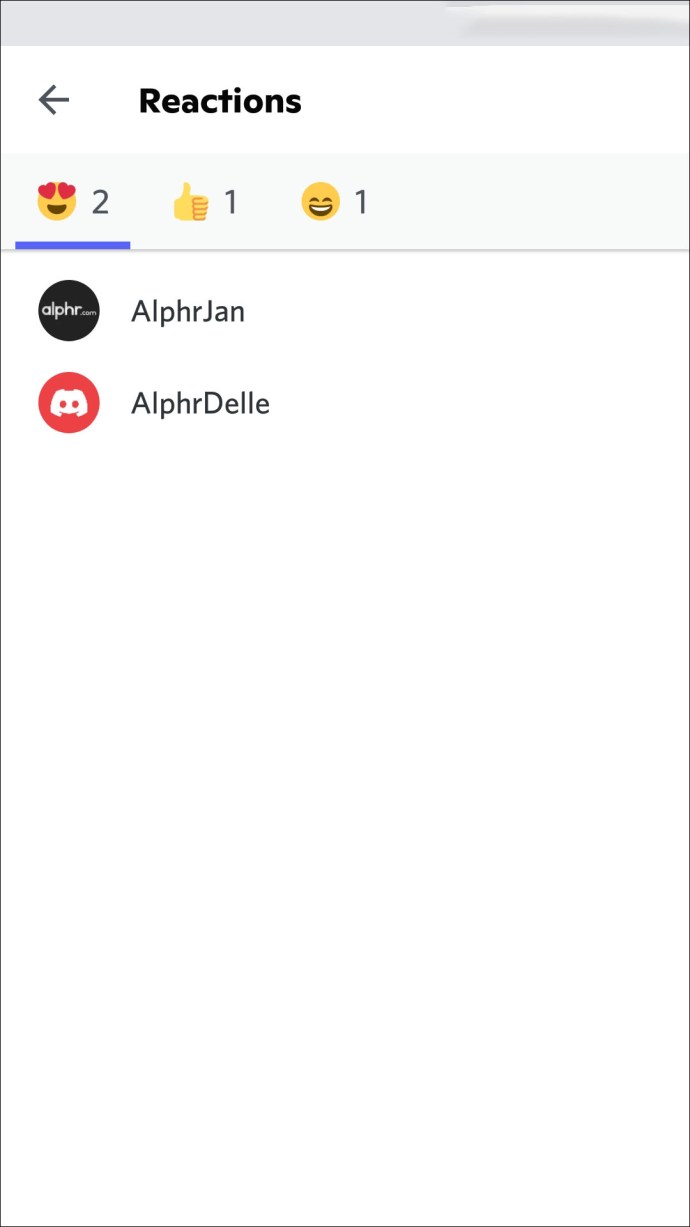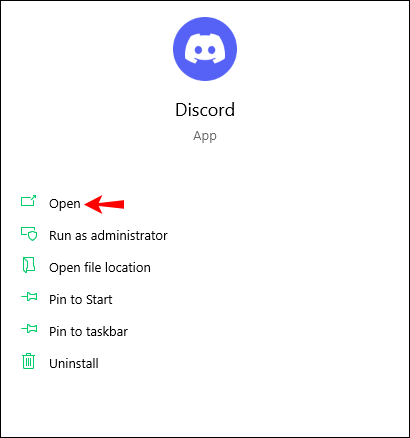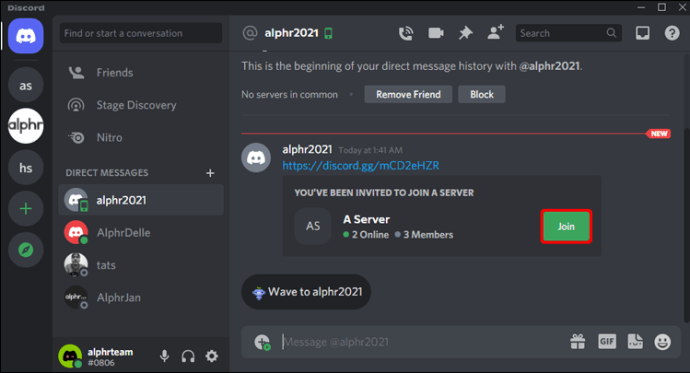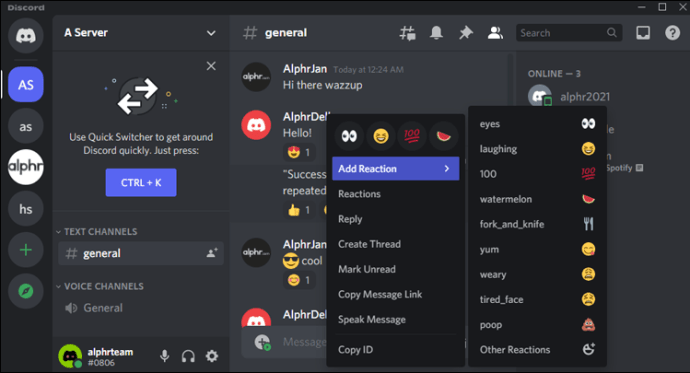అసమ్మతి ఉత్తేజకరమైన లక్షణాలతో నిండి ఉంది మరియు అత్యంత ప్రజాదరణ పొందిన వాటిలో ఒకటి ప్రతిచర్యలు. అవి తరచుగా ఉపయోగించబడుతున్నాయి మరియు చాలా మందికి కమ్యూనికేషన్ యొక్క గో-టు సాధనంగా మారాయి. సందేశాలకు ప్రతిస్పందించడానికి మిమ్మల్ని అనుమతించడంతోపాటు; వారి ప్రతిచర్యలను వదిలిపెట్టిన వ్యక్తుల జాబితాను తనిఖీ చేయడానికి కూడా అసమ్మతి మిమ్మల్ని అనుమతిస్తుంది. ఈ ఫీచర్ మీకు వ్యక్తుల పరస్పర చర్యల గురించి మరియు పోస్ట్ల గురించి వారు ఎలా భావిస్తున్నారో అంతర్దృష్టిని అందిస్తుంది.

ఐఫోన్లో డిస్కార్డ్లో ఎవరు స్పందించారో తనిఖీ చేయడం ఎలా
అసమ్మతి ప్రతిచర్యలు ప్లాట్ఫారమ్లలో విభిన్నంగా పని చేస్తాయి. మీ iPhone విషయానికి వస్తే, స్క్రీన్ మీ PC కంటే చాలా చిన్నదిగా ఉన్నందున ప్రతిచర్యలను కనుగొనడానికి మీరు లోతుగా త్రవ్వాలి:
- డిస్కార్డ్ యాప్ని డౌన్లోడ్ చేసి, ఇన్స్టాల్ చేయండి. బ్రౌజర్ సంస్కరణలను నివారించండి ఎందుకంటే అవి మీ ఫోన్లో అన్ని లక్షణాలను కలిగి ఉండకపోవచ్చు.
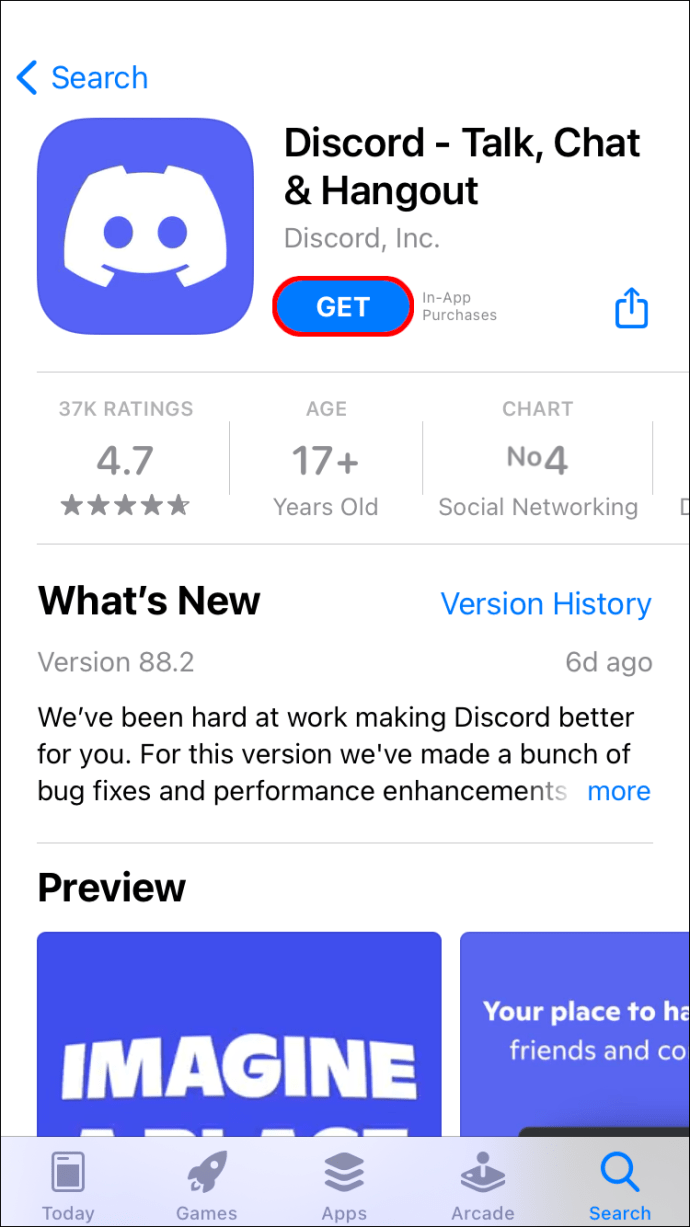
- మీ డిస్కార్డ్ ఖాతాకు సైన్ ఇన్ చేయండి.
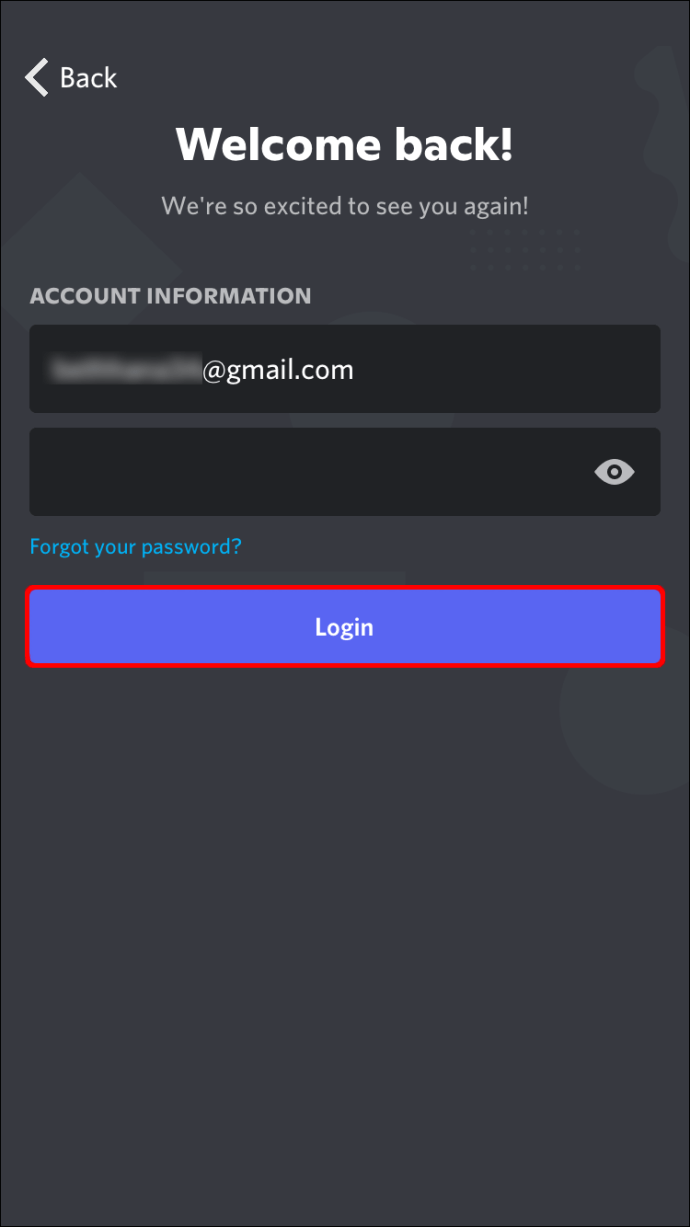
- మీ కోడ్ లేదా ఆహ్వాన లింక్ని ఉపయోగించి సర్వర్లో చేరండి. లేకపోతే, మీరు భారీ సంఖ్యలో పబ్లిక్ సర్వర్లను కనుగొనవచ్చు.
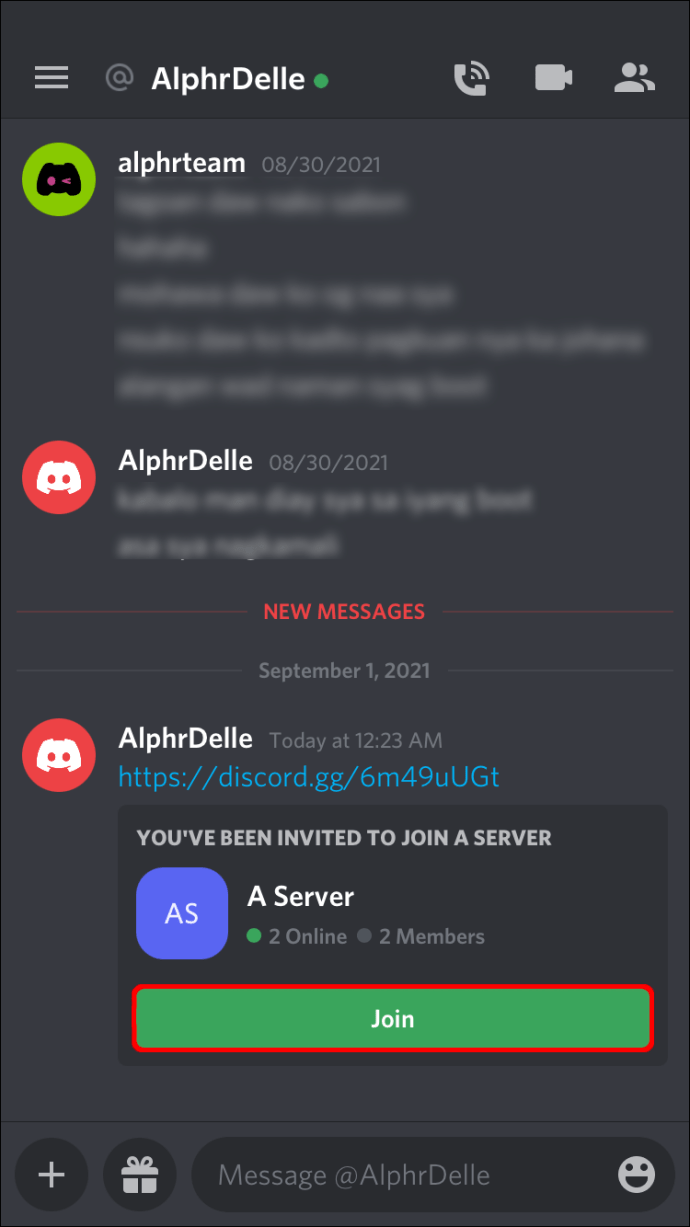
- ఛానెల్ని యాక్సెస్ చేసి, మీరు తనిఖీ చేయాలనుకుంటున్న సందేశాలతో చాట్కి వెళ్లండి.
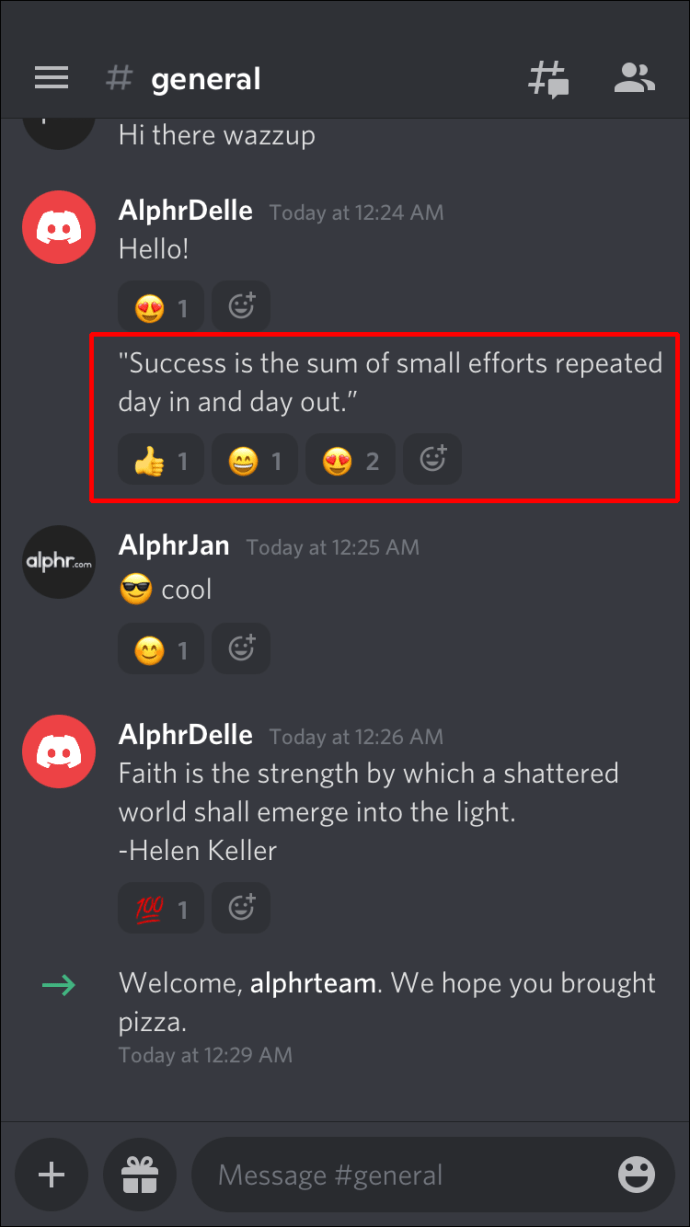
- సందేశాన్ని ఎంచుకుని, ప్రతిచర్యపై ఎక్కువసేపు నొక్కండి. ఇది టెక్స్ట్తో పరస్పర చర్య చేసిన వ్యక్తులను మరియు వారి ప్రతిచర్యలను బహిర్గతం చేసే కొత్త పేజీని తెరుస్తుంది.
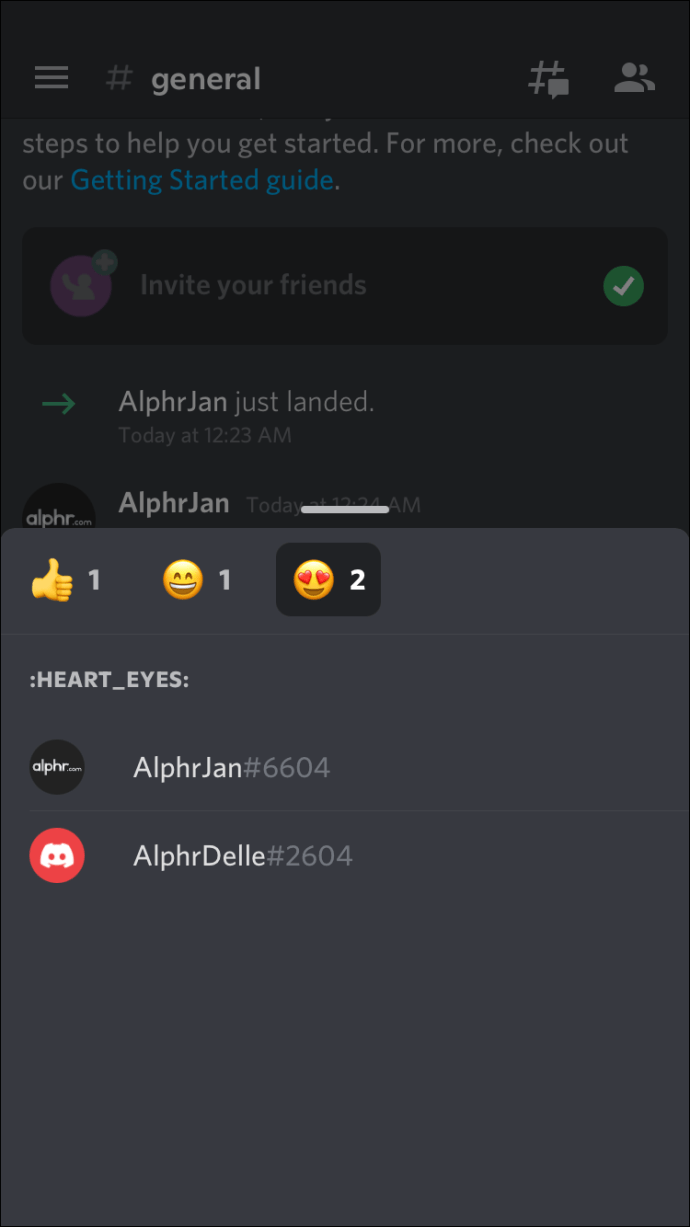
ఆండ్రాయిడ్ పరికరంలో డిస్కార్డ్లో ఎవరు స్పందించారో చెక్ చేయడం ఎలా
పరిమిత స్క్రీన్తో పాటు, Androidలో మీ డిస్కార్డ్ రియాక్షన్లను కనుగొనడంలో ఎలాంటి అడ్డంకులు ఉండకూడదు. ప్రక్రియ అదే దశలను కలిగి ఉంటుంది:
- మీ డిస్కార్డ్ యాప్ను డౌన్లోడ్ చేయండి, ఇన్స్టాల్ చేయండి మరియు ప్రారంభించండి.
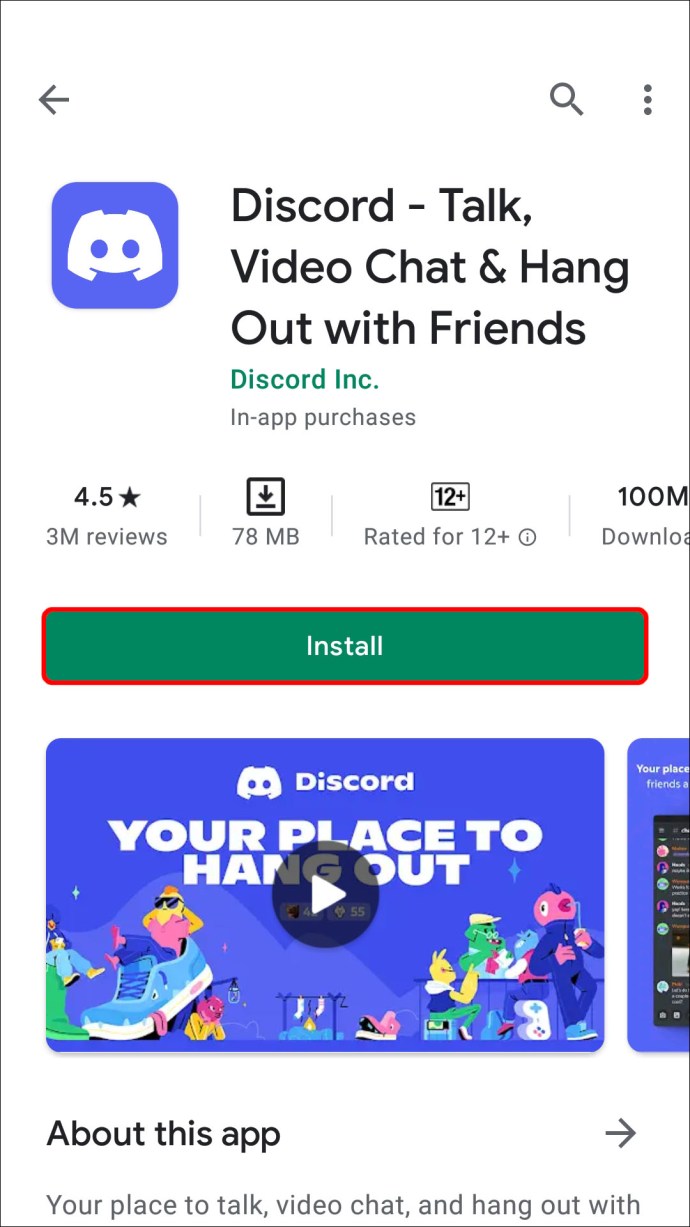
- మీ సైన్-ఇన్ ఆధారాలను నమోదు చేయండి.
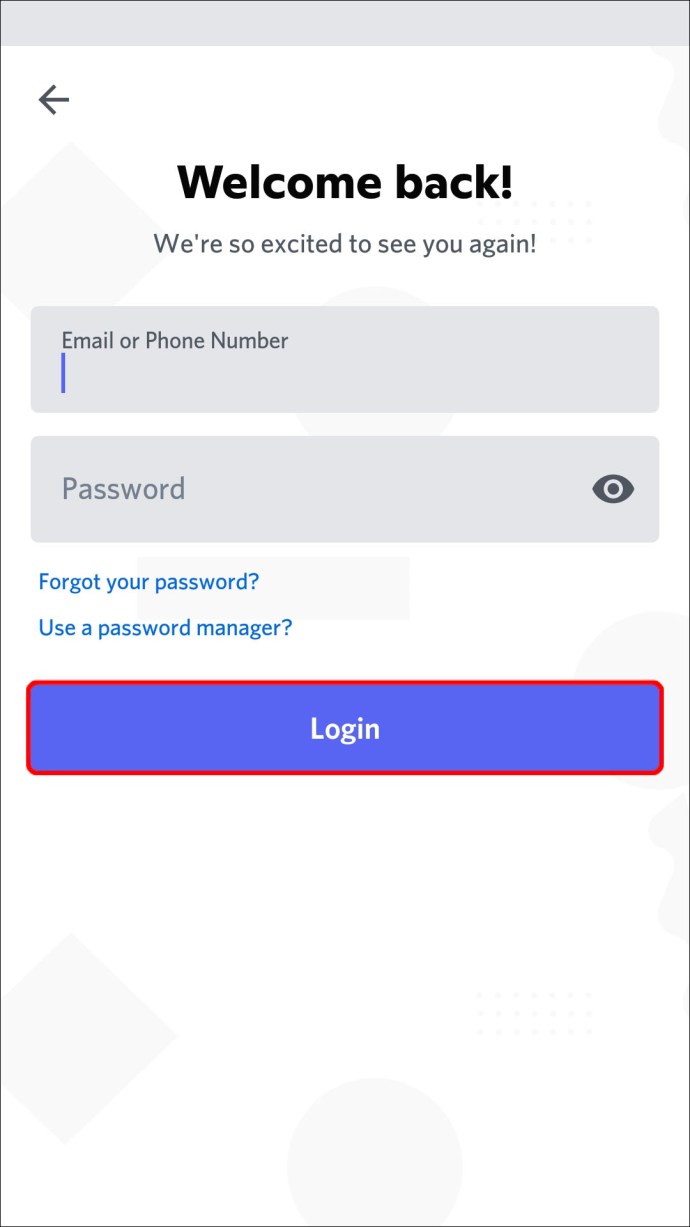
- సర్వర్ మరియు ఛానెల్ని యాక్సెస్ చేయండి.
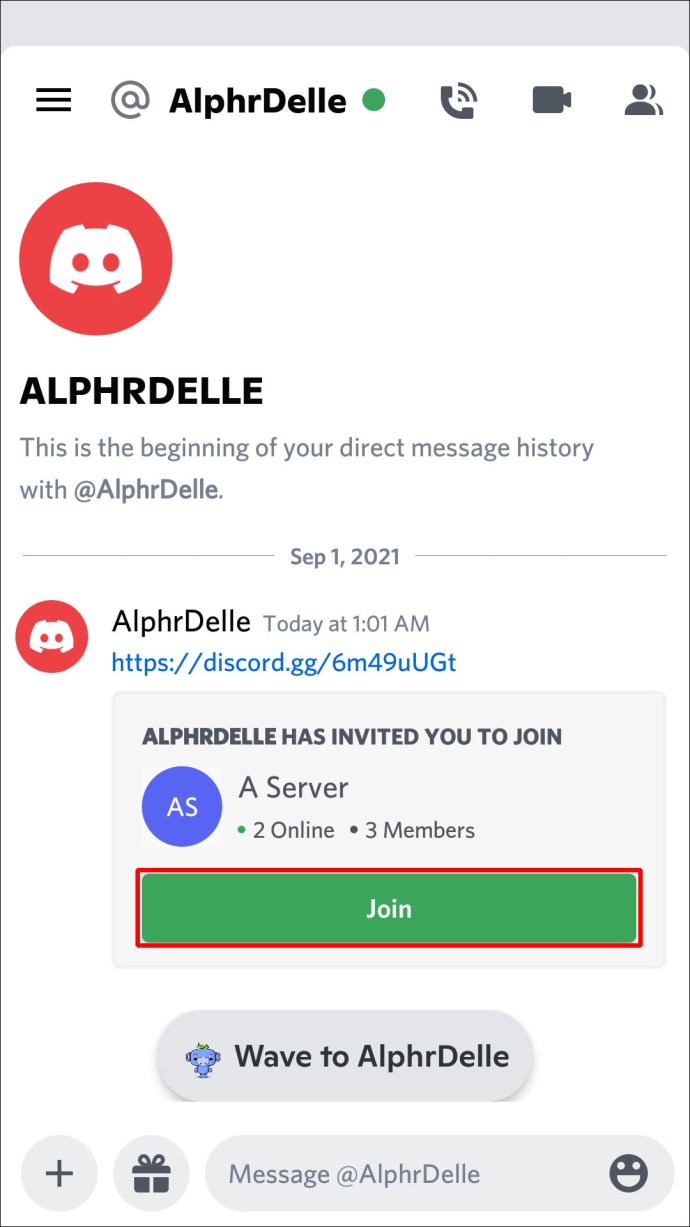
- చాట్కి వెళ్లి, కావలసిన సందేశాలను కనుగొనండి.
- టెక్స్ట్ని ఎంచుకోవడానికి దానిపై ఎక్కువసేపు నొక్కండి.
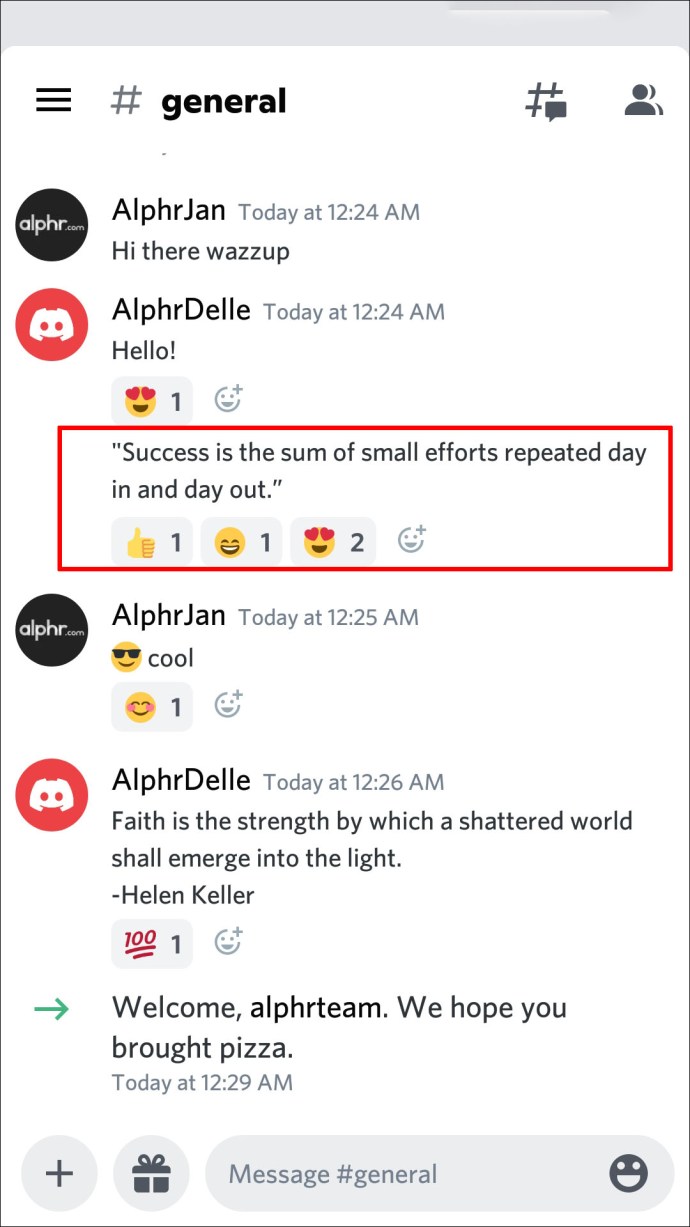
- ప్రతిచర్యలు క్రింది పాప్-అప్లో కనిపించాలి.
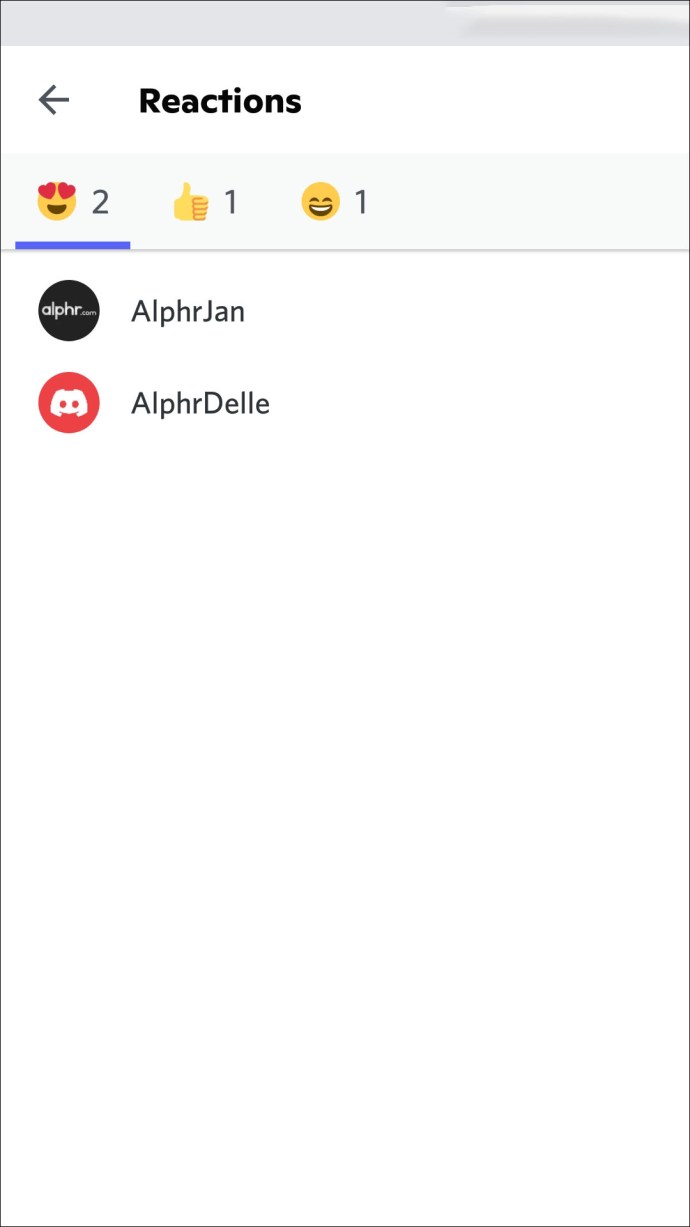
PCలో డిస్కార్డ్లో ఎవరు స్పందించారో తనిఖీ చేయడం ఎలా
మీ డిస్కార్డ్ సందేశాలకు ఎవరు ప్రతిస్పందించారో తనిఖీ చేయడం PCలో కొంచెం సులభం. స్క్రీన్ చాలా పెద్దది, వాటిని మరింత సులభంగా గుర్తించడానికి మిమ్మల్ని అనుమతిస్తుంది. మీరు మీ డిస్కార్డ్ ప్రతిచర్యలను తనిఖీ చేయాలనుకుంటే, ఈ క్రింది దశలను అనుసరించండి:
- డిస్కార్డ్ని తెరిచి, మీ కోడ్ లేదా ఆహ్వానాన్ని ఉపయోగించి సర్వర్లో చేరండి. మళ్ళీ, మీరు అనేక పబ్లిక్ సర్వర్లను కూడా యాక్సెస్ చేయవచ్చు.
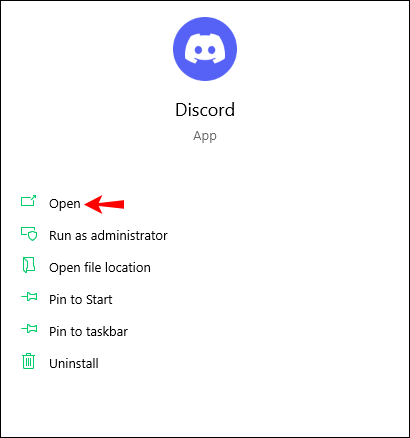
- ఛానెల్కి వెళ్లి, ప్రతిస్పందనలను కలిగి ఉన్న సందేశాలను కనుగొనండి.
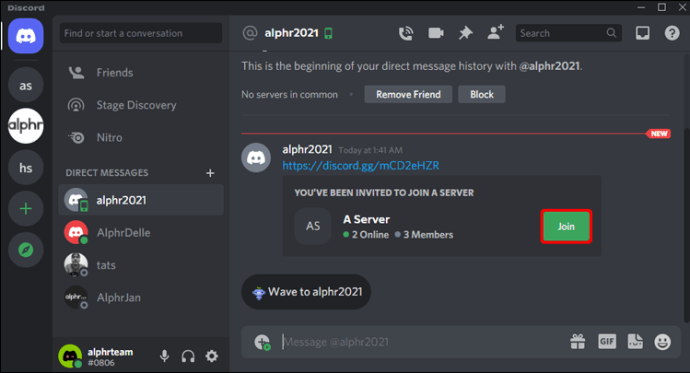
- ప్రతిచర్యలపై కుడి-క్లిక్ చేయండి మరియు మీరు అనేక ఎంపికలతో కూడిన మెనుని చూస్తారు. జాబితాలో ప్రతిచర్యలు మరియు యాడ్ రియాక్షన్లు ఉన్నాయి. మునుపటిదాన్ని ఎంచుకోండి మరియు హైలైట్ చేసిన సందేశానికి ఎవరు ప్రతిస్పందించారో మీరు చూస్తారు.
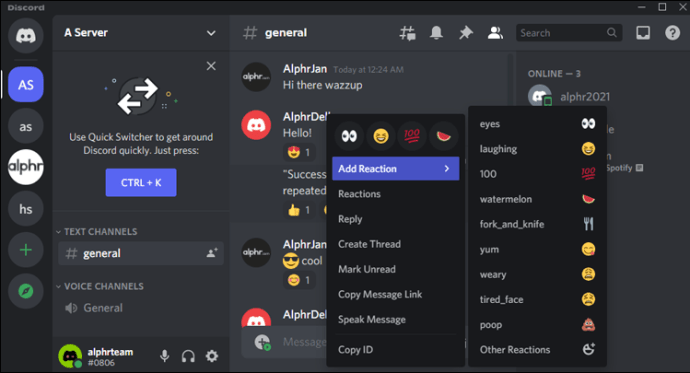
ఈ పద్ధతితో, మీ సందేశాలకు ప్రతిస్పందించిన వినియోగదారులందరినీ మీరు చూడవచ్చు. కానీ దాని పైన, మీరు ఇతర వ్యక్తుల ప్రతిచర్యలను పరిశీలించవచ్చు మరియు వారి కమ్యూనిటీలోని ఇతర సభ్యులు వారి సందేశాల గురించి ఎలా భావిస్తున్నారో గుర్తించవచ్చు.
అదనపు FAQలు
డిస్కార్డ్లో ఒకరి సందేశానికి నేను ఎలా ప్రతిస్పందించగలను?
డిస్కార్డ్లోని ఏదైనా పోస్ట్కి ప్రతిస్పందనలు అందుబాటులో ఉంటాయి. మీ సందేశాన్ని కమ్యూనికేట్ చేయడానికి సాదా వచనాన్ని ఉపయోగించకుండా ఉండటానికి అవి గొప్ప మార్గం. అదనంగా, సాధారణంగా సందేశానికి ప్రతిస్పందించిన వ్యక్తుల జాబితాను కనుగొనడం కంటే ప్రతిచర్యలను జోడించడం చాలా వేగంగా ఉంటుంది:
1. అసమ్మతిని తెరవండి.
2. సర్వర్ మరియు ఛానెల్కు నావిగేట్ చేయండి.
3. మీరు ప్రతిస్పందించాలనుకుంటున్న సందేశాన్ని కనుగొనండి.
4. మీ స్క్రీన్ కుడి విభాగంలో "యాడ్ రియాక్షన్" అని లేబుల్ చేయబడిన ప్లస్ సింబల్తో స్మైలీ ఫేస్ని నొక్కండి.
5. మీరు ఇప్పుడు ఎమోజి పికర్ని చూస్తారు, ఇది ఎమోజిని ఎంచుకోవడానికి మిమ్మల్ని అనుమతిస్తుంది. దాన్ని క్లిక్ చేయడం/ట్యాప్ చేయడం ద్వారా ఒకదాన్ని ఎంచుకోండి మరియు మీ ప్రతిస్పందన చేర్చబడుతుంది. మీరు ప్రక్రియను వేగవంతం చేయాలనుకుంటే మరియు మీ గో-టు ఎమోజీని ఉపయోగించాలనుకుంటే "తరచుగా ఉపయోగించే" విభాగాన్ని తనిఖీ చేశారని నిర్ధారించుకోండి.
6. మీరు ప్రతిస్పందించాలనుకునే ఎమోజీని మరొక వినియోగదారు ఇప్పటికే ఉపయోగించినట్లయితే, దాన్ని వ్యాఖ్య క్రింద నొక్కండి. ఎమోజీ దగ్గర సంఖ్య ఒకటి పెరగాలి. మీరు ప్రతిచర్యపై హోవర్ చేస్తే, మీరు ఎమోజిని ఎంచుకున్న వినియోగదారులందరినీ చూడవచ్చు.
అన్ని డిస్కార్డ్ ఎమోజీలు డిఫాల్ట్గా మీకు అందుబాటులో ఉండాలి. కొన్ని సర్వర్లు ఎమోజీలు మరియు స్టిక్కర్ల సెట్లను సాధారణమైనవి కాకుండా కలిగి ఉంటాయి.
డిస్కార్డ్లో నేను ప్రతిచర్యలను సరిగ్గా ఎలా ఉపయోగించగలను?
డిస్కార్డ్లో ప్రతిచర్యలు/ఎమోజీల వినియోగానికి సంబంధించి అధికారిక నియమాలు లేవు, కానీ కొన్ని సాధారణ మార్గదర్శకాలు ఉన్నాయి. అదృష్టవశాత్తూ, అవన్నీ సూటిగా ఉన్నాయి:
• అపరిచితులు మరియు మీరు తరచుగా సంభాషించని వ్యక్తులతో ఎమోజీలను తక్కువగా ఉపయోగించండి.
• సన్నిహితులతో మాట్లాడేటప్పుడు ఎమోజీలతో విపరీతంగా వెళ్లండి.
• తీవ్రమైన పరిస్థితుల గురించి చర్చించేటప్పుడు తగని ప్రతిచర్యలకు దూరంగా ఉండండి.
• మీరు ఎలా ప్రతిస్పందించాలో మీకు ఖచ్చితంగా తెలియకపోతే, సర్వర్ లీడర్ని అనుసరించండి.
• అవసరమైనప్పుడు ప్రతిచర్యలను ఉపయోగించడం ఆపివేయండి.
కొత్త సర్వర్లోకి ప్రవేశించేటప్పుడు ఈ మార్గదర్శకాలను అనుసరించడం ప్రధానంగా సిఫార్సు చేయబడింది. ఇతర వ్యక్తులు వాటిని ఎలా ఉపయోగిస్తున్నారో చూడండి మరియు దానిని అనుసరించండి. మీరు మరింత మెరుగ్గా ఉంటారు మరియు కమ్యూనికేషన్ సమస్యలను లేదా ఎవరినైనా కించపరచకుండా ఉంటారు.
అసమ్మతిపై సృజనాత్మకంగా వ్యక్తపరచండి
పదాలు కత్తిరించబడనప్పుడు ప్రతిచర్యలు సంభాషణలకు ప్రత్యేకమైన నైపుణ్యాన్ని జోడిస్తాయి. సామాజిక ప్లాట్ఫారమ్లలోని ఎమోజీల వలె, అవి మీ సందేశాన్ని నొక్కి, వచనంపై ఆధారపడకుండా భావోద్వేగ ప్రతిస్పందనను తెలియజేస్తాయి. ఇది వారిని అద్భుతమైన సంభాషణ మాధ్యమంగా చేస్తుంది, ఇది డిస్కార్డ్లో ప్రత్యేకంగా సహాయపడుతుంది. సందేశాలు మరియు వారి అభిప్రాయాలకు ప్రతిస్పందించిన వినియోగదారుల గురించి అంతర్దృష్టితో, మీరు తర్వాత ఆదర్శవంతమైన వాటిని ఎన్నుకునేటప్పుడు మరింత జాగ్రత్తగా ఉండవచ్చు.
డిఫాల్ట్ ప్రతిచర్యలు పని చేయకపోతే, మీరు ఎల్లప్పుడూ అనుకూల చిత్రాలను చేర్చవచ్చు. ఈ ఫీచర్ ప్రయోగాలు చేయడానికి, మీ సృజనాత్మకతను నొక్కిచెప్పడానికి మరియు డిస్కార్డ్ పోస్ట్ల గురించి మీ భావాలను మరింత ప్రభావవంతంగా తెలియజేయడానికి మిమ్మల్ని అనుమతిస్తుంది. అతిగా వెళ్లకుండా లేదా సంభావ్య అభ్యంతరకరమైన ప్రతిచర్యలను జోడించకుండా జాగ్రత్తగా ఉండండి. ప్రతిస్పందన చాలా ప్రతికూలంగా ఉండవచ్చు.
మీరు Discord పై ప్రతిచర్యలను ఎంత తరచుగా ఉపయోగిస్తున్నారు? మీకు ఇష్టమైన ఎమోజీలు ఏమిటి? మీరు ఏవైనా అనుకూల ప్రతిచర్యలను సృష్టించారా? దిగువ వ్యాఖ్యల విభాగంలో మాకు తెలియజేయండి.